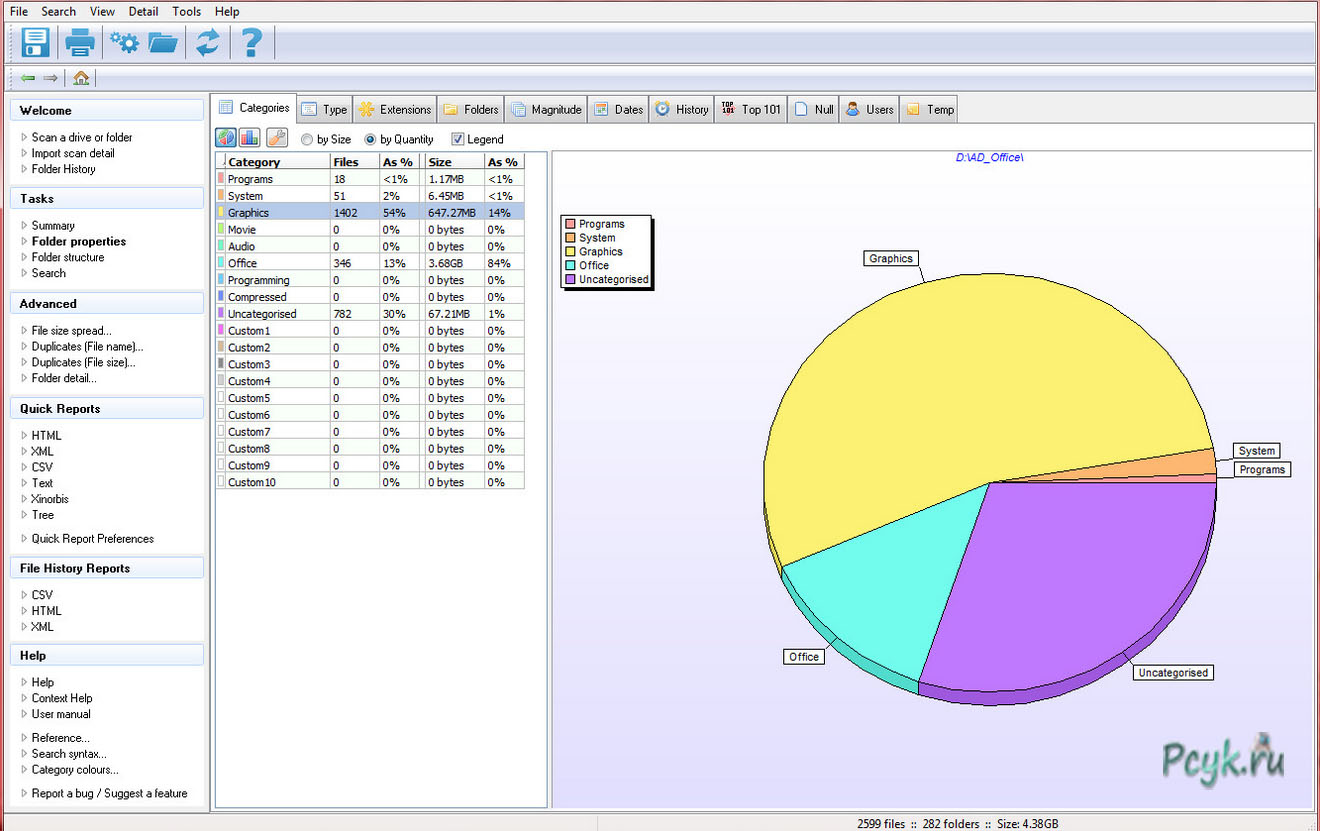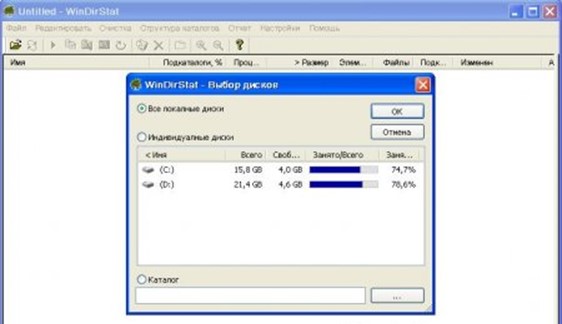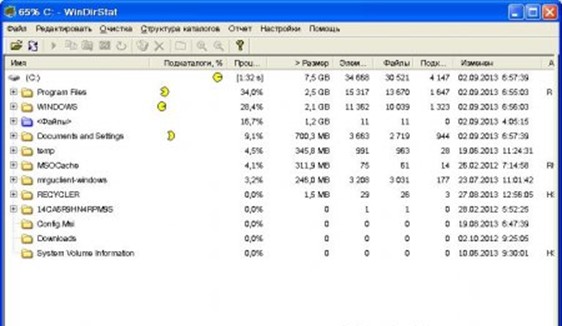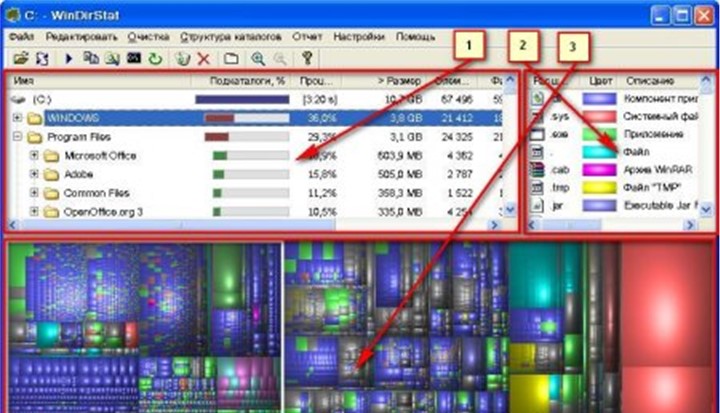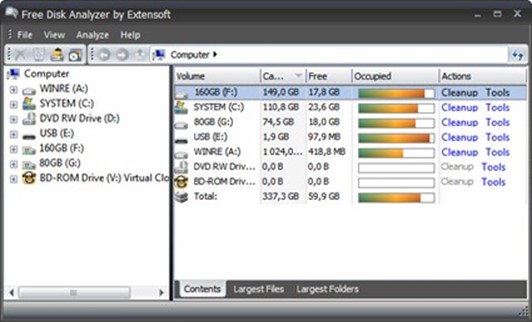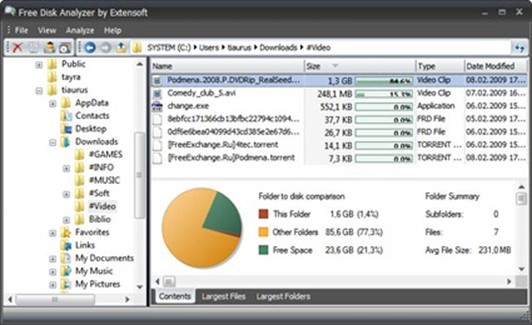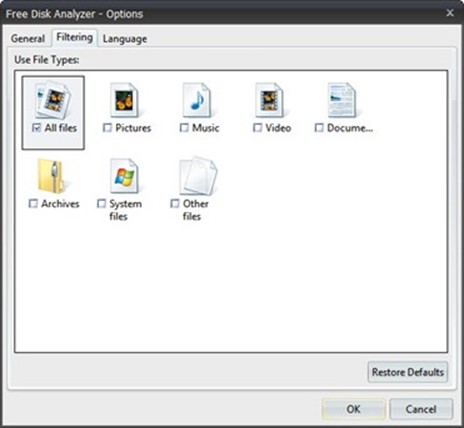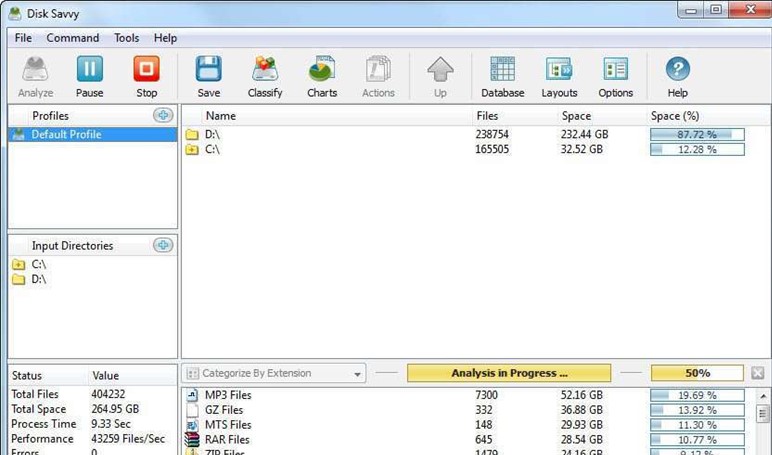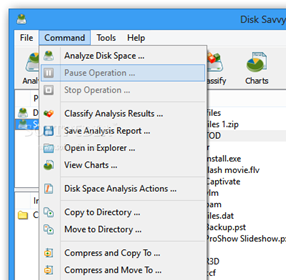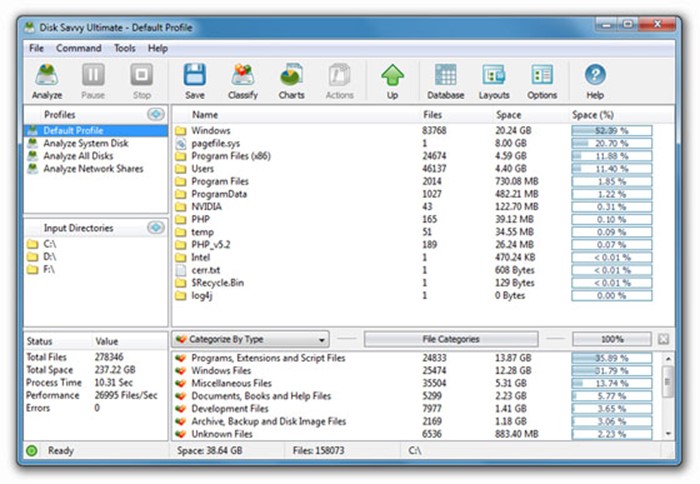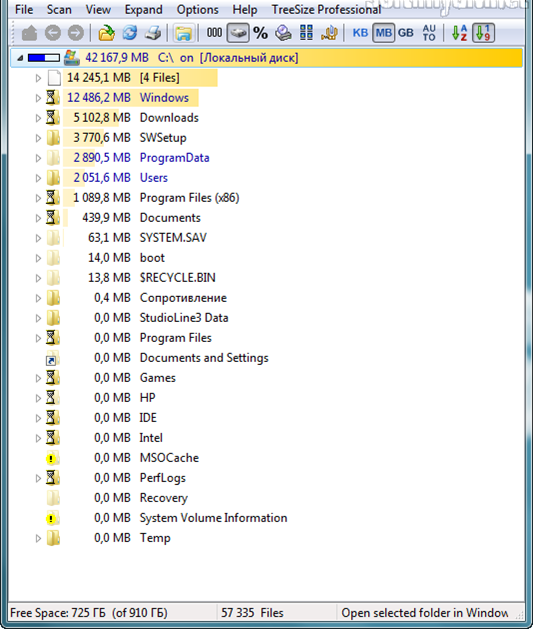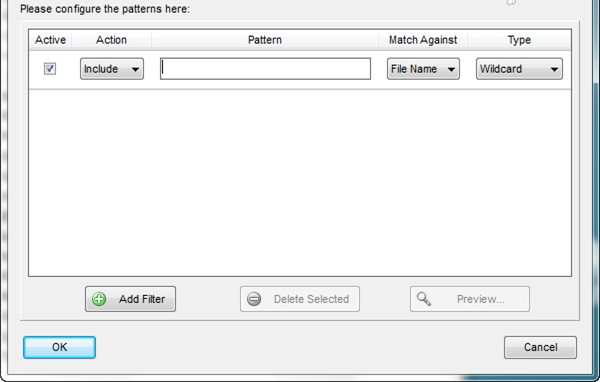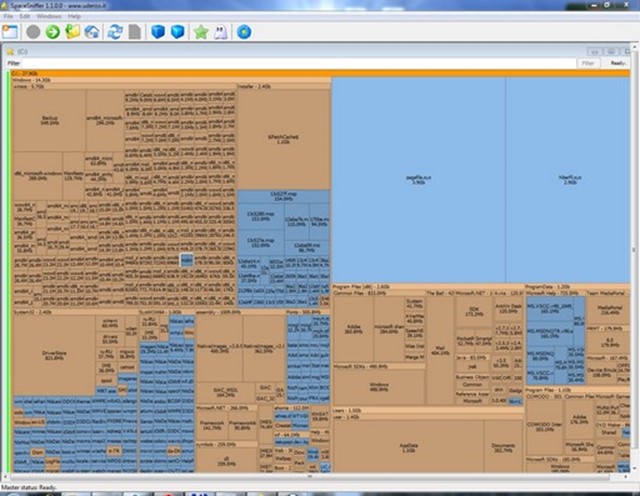Анализ содержимого жестких дисков: лучшие программы для определения места
Даже простая программа может занять много места. Пользователям знакома проблема, когда место на диске С заканчивается. По ходу его «забивания», компьютер функционирует хуже и хуже. Увеличивается время загрузки программы, время отклик, а ОС и др. Узнать, чем занят жесткий диск оказывается не так просто. Некоторые из каталогов имеют названия, и становится понятно, стоит ли удалять. Другие же содержат много программ и файлов, пересмотреть которые вручную невозможно. Для этого нужны специализированные программы.
Как пользоваться Windirstat
Эта программа для анализа жесткого диска пользуется у юзеров популярностью. Она помогает найти и проанализировать папки на жестком диске. Нужно скачать WinDirStat и установить на компьютер. Тогда при запуске Вы увидите такое окно.
Пользоваться WinDirStat легко. Вам нужно выбрать, что проверить – оба локальных накопителя, только один из них или, и вовсе, папку (каталог). Выбрать объект сканирования можно нажав на кнопку с многоточием в правом нижнем углу верхнего окна программы.
После подтверждения выбора запускается само сканирование. Оно может длиться разное время, это зависит от объема и количества файлов и скорости отклика ОС. Вы видите прогресс сканирования и проверенные файлы.
По окончанию сканирования, выдается результат. Анализ диска на объем занятого места показывает, чем занят накопитель, каков тип файлов, объем и количество. Окно с отображением результатов разделено на блоки.
В левом блоке показан результат по папкам (если речь идет о жестком диске). В нем показаны входящие папки, объем, количество файлов внутри, процент, занимаемый ими, от объема жесткого диска.
Справа размещается блок результатов по файлам. В нем перечислены расширения в папке, процент памяти, занимаемый каждым типом и количество файлов. Нижнюю часть окна занимает сложная многоуровневая диаграмма анализа места на накопителе. Программа составляет ее, основываясь на типе файлов и месте размещения.
Анализ места на жестком диске с Free Disk Analyzer
Free Disk Analyzer – бесплатный инструмент для анализа места на накопителях. Скачайте и запустите программу. Откроется такое окно.
В нем отображены накопители компьютера – жесткие и гибкие, и занятое на них место. Для запуска программы, следуйте алгоритму:
- Кликните на накопитель, который будете анализировать;
- Раскроется окно, отображающее содержимое накопителя;
- Кликайте на папки для того, чтобы посмотреть их содержимое;
- «Докликав» так до определенной папки, можно запустить только ее сканирование;
- Можно настроить сканирование дисковых пространств при запуске.
Если Вы ищите определенное вложение для удаления, то поможет фильтрация. В меню Файл выберите Настройки или Опции (в зависимости от перевода). В открывшемся окошке перейдите на вкладку Фильтры и определите желаемые типы. Приложение помогает определить, что занимает место на диске С, размер этих файлов.
Анализ содержимого жесткого диска с Disk Savvy
Утилита позволяет узнать, какие папки или файлы занимают больше всего места. Благодаря ей не придется удалять множество нужных и «легких» папок для того, чтобы освободить жесткий диск. Отчет, который она предоставляет, содержит папки, информацию об их расположении, объеме, количестве вложений и др. Большой плюс – в окне утилиты можно действовать, как при просмотре директорий в проводнике – содержимое можно удалять, перемещать, вытягивать и др.
Кроме прочего, утилита может выдать информацию о расходовании места на диске каждым конкретным пользователем. В зависимости от потребностей, результат выводится в виде текста или графиков, сортирует содержимое по формату, размеру, типу, времени создания, частоте использования
Отчеты для каждого сканирования можно сохранять, чтобы вернуться к ним позже.
Посмотреть чем занят диск С в этой утилите легко. Запустите ее с ярлыка и подождите раскрытия окна.
- Способом клика мышью выберите накопитель, который будете сканировать;
- Нажмите на него;
- Нажмите Команды в меню сверху;
- Выбирайте Анализ;
- Дождитесь окончания сканирования.
Результат может быть представлен в виде графика, диаграммы или виде списка. Вне зависимости от вида, его можно сохранить, нажав кнопку Сохранить в верхнем меню.
Программа для анализа места на жестком диске — TreeSize Free
Эта утилита аналогична предыдущим и позволяет узнать объем свободного места на диске. Но имеет существенное отличие – она интегрируется в проводник, добавляет к нему дополнительный блок. Установка программы не требуется, только запуск с ярлыка. Дизайн минималистичный, интерфейс понятный. Программа Scanner для анализа содержимого жестких дисков работает быстро, но в отдельных случаях может замедлять время ответа системы при параллельном ее использовании.
В стартовом окне программы отображается дерево папок. По ним можно кликать, выбирая необходимые. Сканирование запускается с кнопки Scan в верхнем меню. После этого появляется окно, в котором отображается процесс. Для того чтобы узнать сколько памяти на жестком диске быстрее, рекомендуется установить фильтр по типу содержимого, исключив те, которые сканироваться не будут. Кликните по пункту Опции и развернется окно для настройки фильтра.
Как пользоваться SpaceSniffer
SpaceSniffer – утилита – сканер, которая анализирует дисковое пространство в системе и отображает его в виде сложной многоцветной таблицы, удобной в работе.
Устанавливать программу не нужно. При запуске программа будет «спрашивать» Вас, с каким накопителем нужно начинать работать. Можно выбирать сразу несколько. В этом случае, в разных ее окнах выстроятся таблицы для каждого объекта в отдельности.
Пользоваться SpaceSniffer для новых пользователей может быть нелегко. Однако позже она становится удобной, так как наглядно отображает результаты сканирования. Чем больше прямоугольник – тем больше места занимает папка.
После запуска сканирования, можно кликать на отдельные директории для получения информации о них. При щелчке правой кнопкой мыши на любом прямоугольнике, появляется контекстное меню, с помощью которого можно перемещать, вырезать, копировать и удалять каталоги. Программа обладает расширенным фильтром, который сортирует содержимое по размеру, дате создания и типу.
Вот такой обзор программ для анализа жесткого диска. Что скажите?